Configurar portas Ethernet do ponto de acesso sem fio Cisco Business no modo de malha
Objetivo
O objetivo deste documento é mostrar como configurar as portas Ethernet de um Ponto de Acesso (AP) Cisco Business Wireless (CBW) no modo de malha.
Dispositivos aplicáveis | Versão do firmware
- 140AC (Folha de dados) | 10.4.1.0 (Baixe o mais recente)
- 141ACM (Data Sheet) | 10.4.1.0 (Baixe o mais recente)
- 142ACM (Data Sheet) | 10.4.1.0 (Baixe o mais recente)
- 143ACM (Data Sheet) | 10.4.1.0 (Baixe o mais recente)
- 145AC (Folha de dados) | 10.4.1.0 (Baixe o mais recente)
- 240AC (Folha de dados) | 10.4.1.0 (Baixe o mais recente)
Introdução
Se você está procurando configurar as portas Ethernet do seu AP CBW, você veio ao lugar certo! Os APs CBW suportam o mais recente padrão 802.11ac Wave 2 para maior desempenho, maior acesso e redes de maior densidade. Eles oferecem desempenho líder de mercado com conexões sem fio altamente seguras e confiáveis, para uma experiência de usuário final móvel e robusta.
A configuração da configuração da porta define a direção da transmissão de dados e o controle de fluxo dos dados. As interfaces Ethernet podem ser configuradas como portas de acesso ou portas de tronco. Os troncos transportam o tráfego de várias VLANs em um único link e permitem estender as VLANs pela rede.
Se você estiver pronto para configurar as portas Ethernet do AP CBW, vamos começar!
Modificando a configuração da porta do AP para o modo de acesso/tronco
Ajuda para iniciantes
Esta seção alternada destaca dicas para iniciantes.
Fazendo login
Faça login na Interface de usuário da Web (IU) do AP mestre. Para fazer isso, abra um navegador da Web e digite https://ciscobusiness.cisco. Você pode receber um aviso antes de continuar. Insira suas credenciais.Você também pode acessar o AP mestre inserindo https://[ipaddress] (do AP mestre) em um navegador da Web.
Dicas de ferramenta
Se você tiver dúvidas sobre um campo na interface do usuário, verifique se há uma dica de ferramenta que se pareça com a seguinte: ![]()
Problemas ao localizar o ícone Expandir Menu Principal?
Navegue até o menu no lado esquerdo da tela. Se você não vir o botão do menu, clique nesse ícone para abrir o menu da barra lateral.
Aplicativo empresarial da Cisco
Esses dispositivos têm aplicativos associados que compartilham alguns recursos de gerenciamento com a interface de usuário da Web. Nem todos os recursos na interface de usuário da Web estarão disponíveis no aplicativo.
Perguntas mais freqüentes
Se você ainda tiver perguntas não respondidas, verifique nosso documento de perguntas frequentes. FAQ
Passo 1
Vá para Wireless Settings > Access Points (Configurações sem fio > Pontos de acesso).
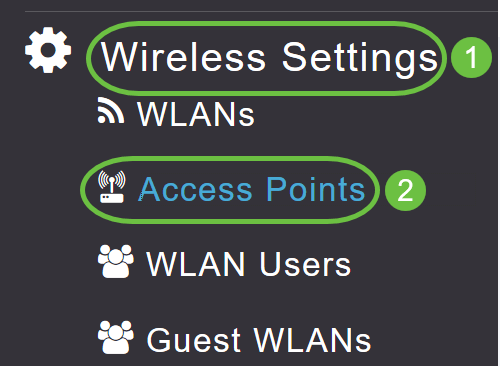
Passo 2
Clique no ícone Edit do AP que você deseja configurar.
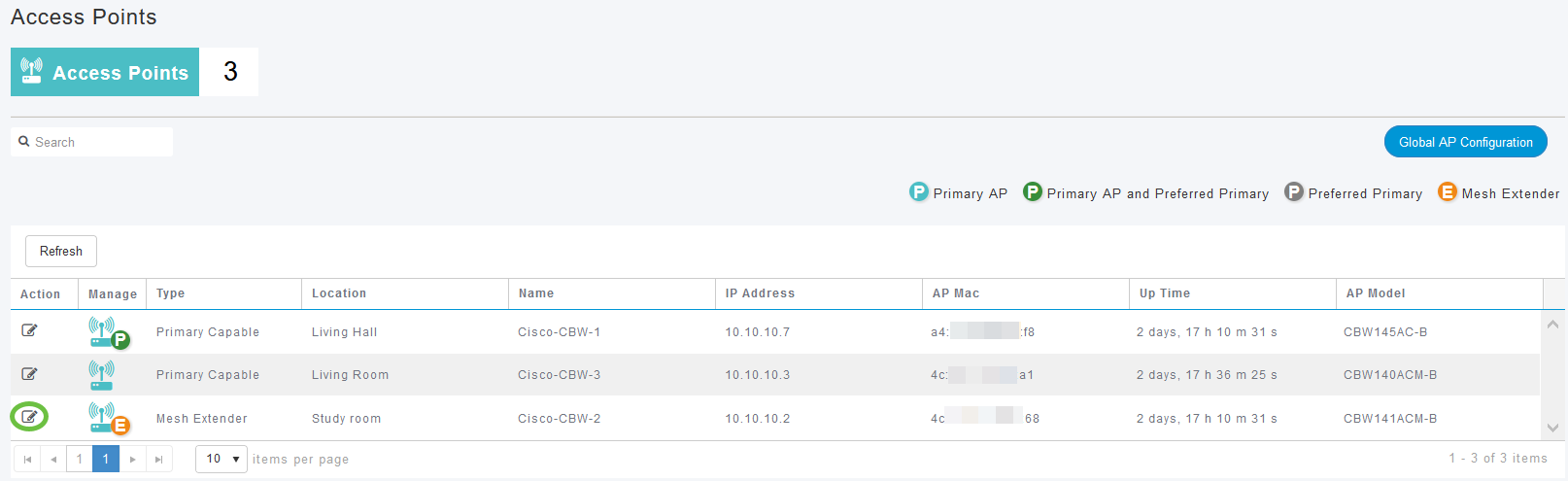
Você verá a seguinte janela pop-up. Clique em Sim para continuar.
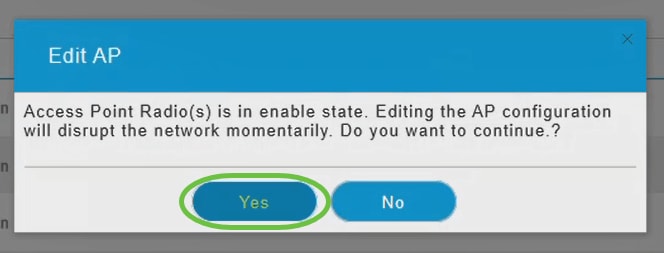
Etapa 3
Na nova janela pop-up, navegue até a guia Mesh. Certifique-se de que Ethernet Bridging esteja habilitada.
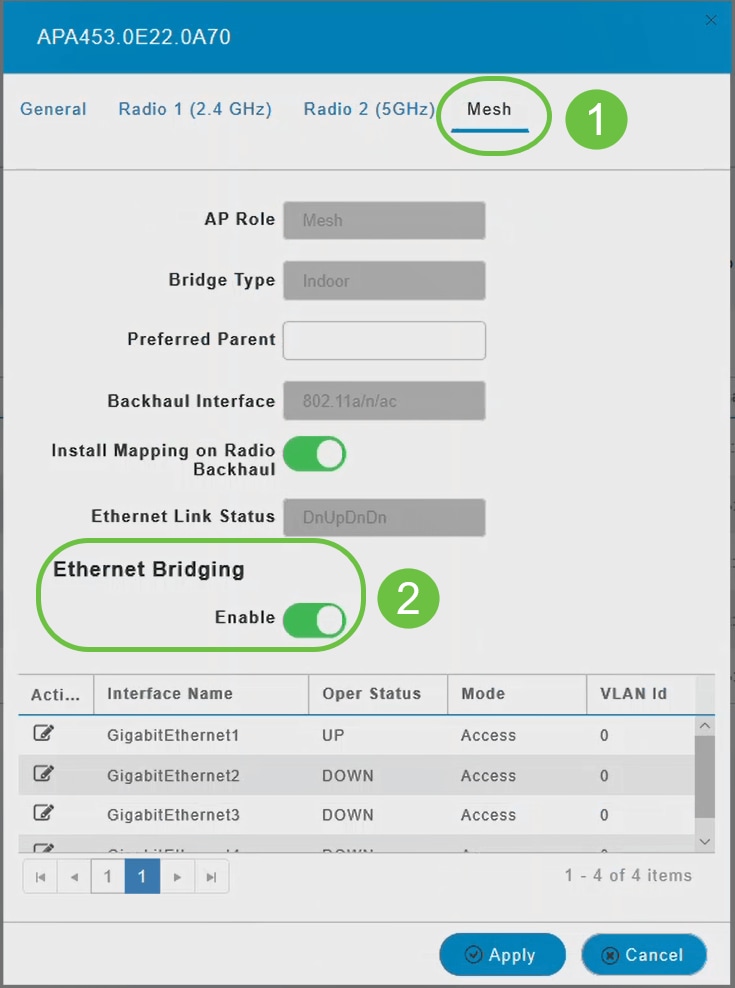
Passo 4
Clique em Edit na tabela Port. Disponível quando o Ethernet Bridging está habilitado.
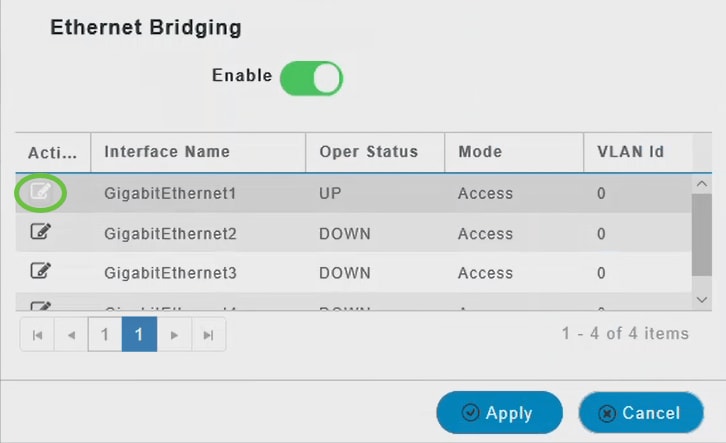
Etapa 5
Para configurar uma interface Ethernet como uma porta de acesso, na guia Mode, selecione Access no menu suspenso.
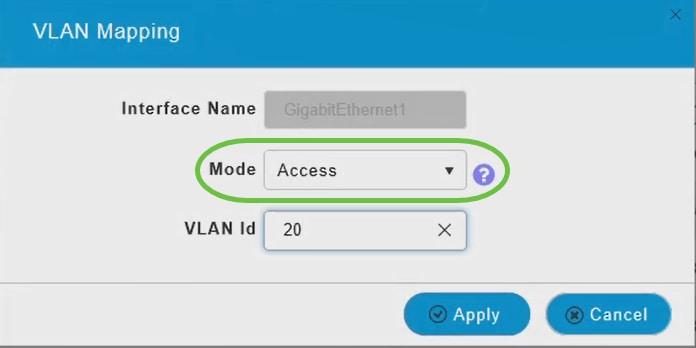
Uma porta de acesso pode ter apenas uma VLAN configurada na interface; ele pode transportar tráfego para apenas uma VLAN.
Etapa 6
No campo VLAN Id, especifique a VLAN.
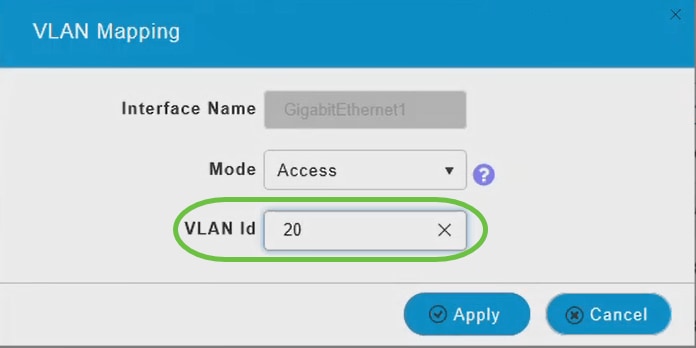
Etapa 7
Clique em Apply.
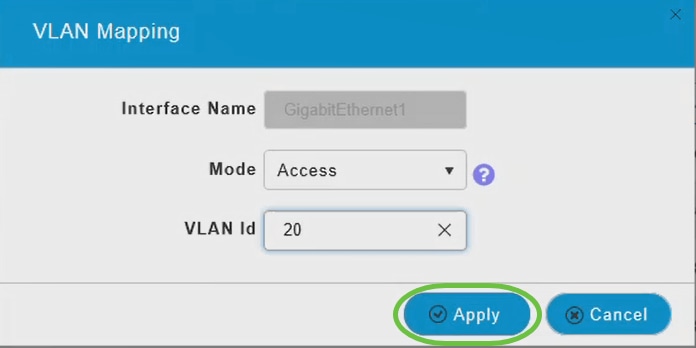
O Status Operacional muda para UP quando uma porta Ethernet está conectada a um cliente.
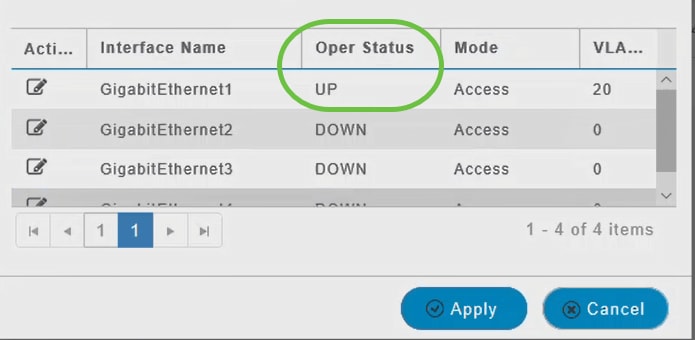
Passo 8
Para configurar uma interface Ethernet como uma porta de tronco, na seção Mode, selecione Trunk no menu suspenso.
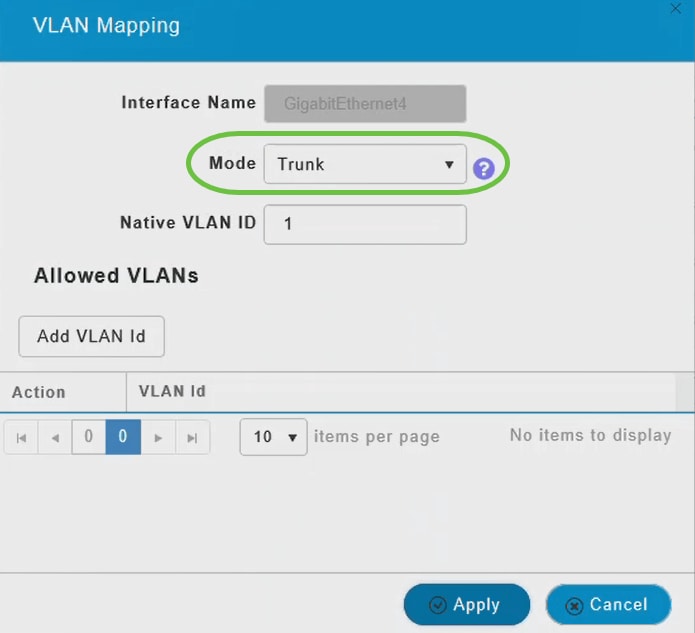
Uma porta de tronco pode ter duas ou mais VLANs configuradas na interface; pode transportar tráfego para várias VLANs simultaneamente.
Passo 9
Insira a ID da VLAN nativa. A VLAN nativa padrão é 1.
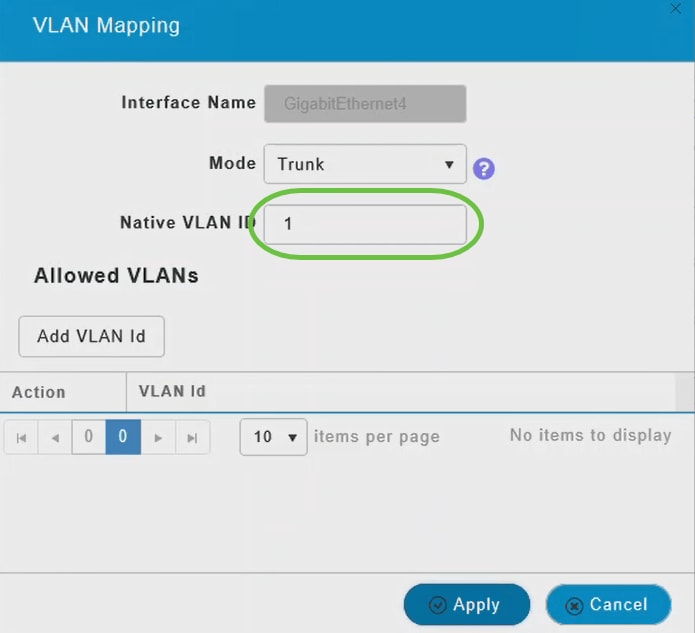
Passo 10
Clique em Add VLAN Id para adicionar outras VLANs à porta de tronco.
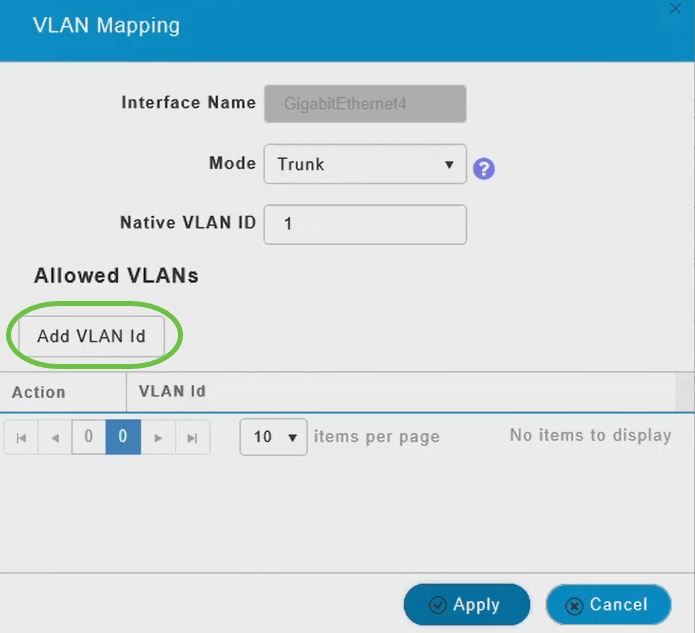
Passo 11
Insira a VLAN Id e clique em Apply.
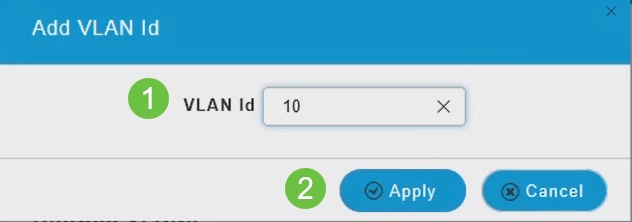
A VLAN adicionada aparecerá sob a guia VLAN Id.
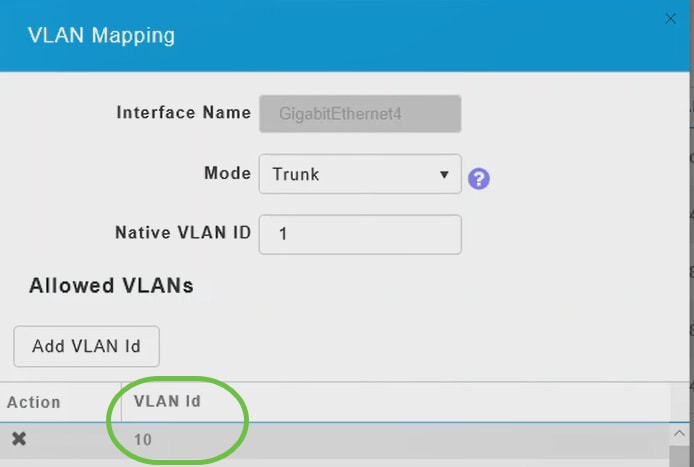
Etapa 12
Clique em Apply.
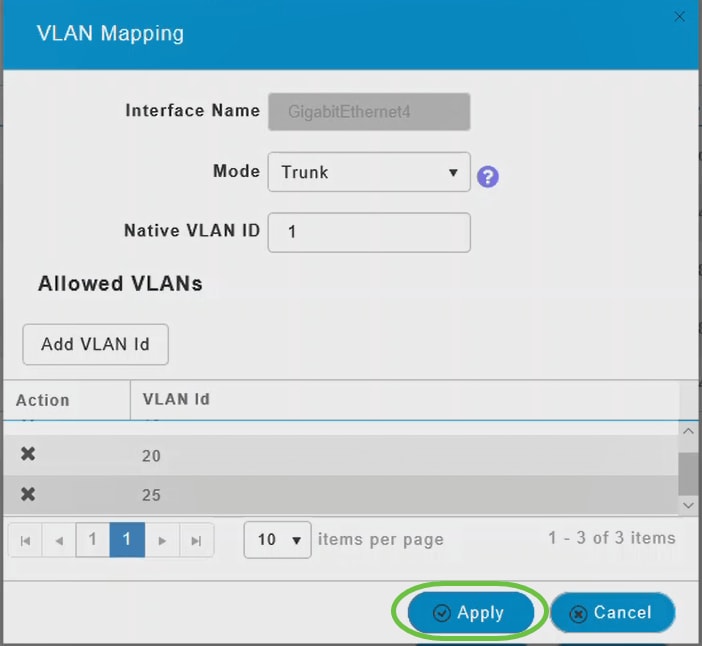
Essa configuração deve ser executada em cada ponto de acesso individualmente. As configurações também são salvas em cada dispositivo individual e não na configuração do controlador.
Pronto. Agora, você concluiu com êxito a configuração das portas Ethernet de seus APs CBW no modo de malha. Para obter configurações mais avançadas, consulte o Guia de Administração do Ponto de Acesso sem Fio Cisco Business.
Histórico de revisões
| Revisão | Data de publicação | Comentários |
|---|---|---|
1.0 |
13-May-2020
|
Versão inicial |
Contate a Cisco
- Abrir um caso de suporte

- (É necessário um Contrato de Serviço da Cisco)
 Feedback
Feedback